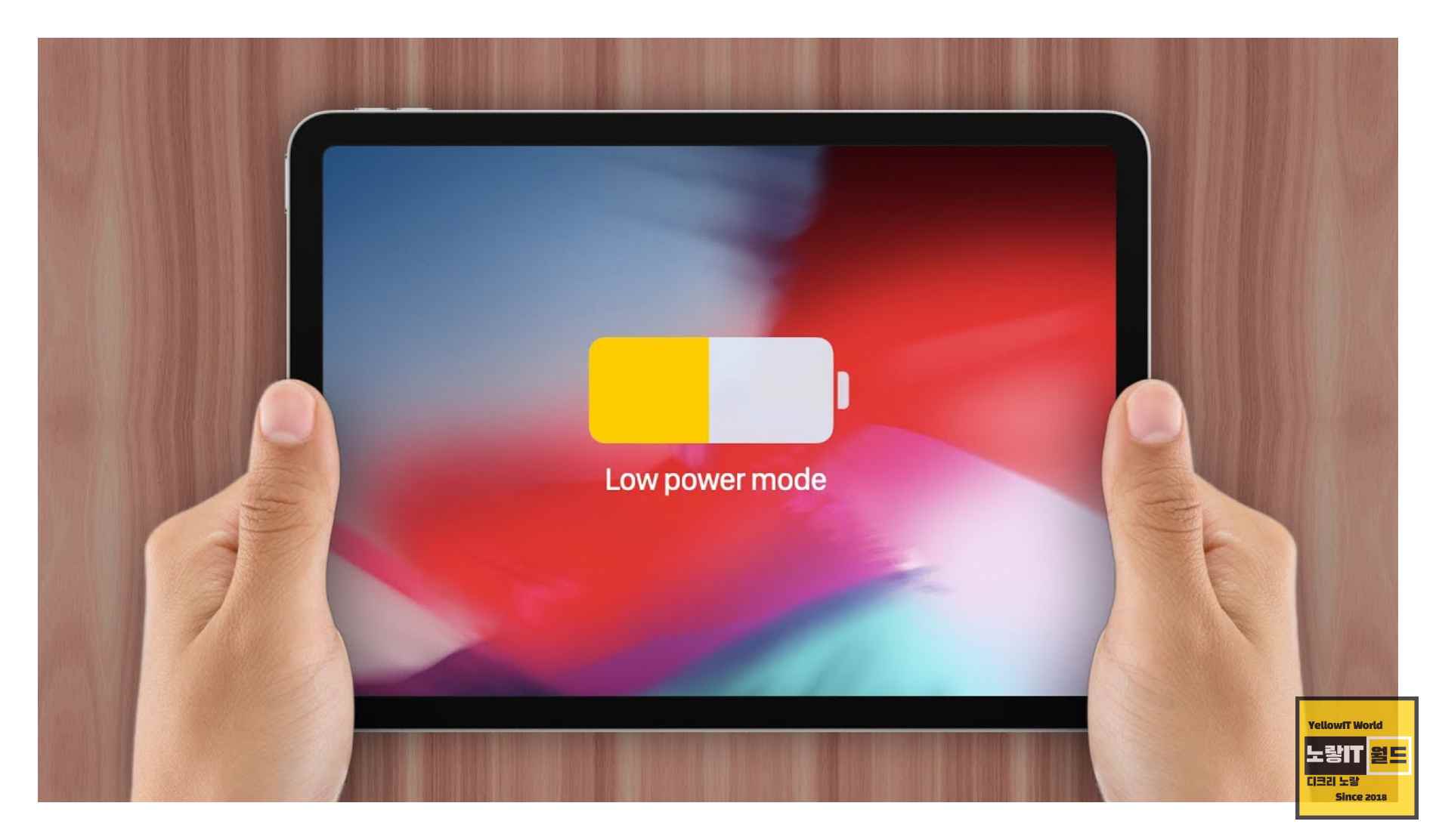아이폰과 아이패드를 사용하다보면 때때로 화면이 꺼져서 나오지 않거나 화면이 겹쳐 보이는 문제가 발생할 수 있습니다. 이러한 불편한 상황에 대처하는 방법을 알아보겠습니다. 이 포스팅에서는 아이폰 및 아이패드의 검정화면, 화면 꺼짐, 겹침 현상에 대한 해결 방법을 상세히 소개합니다. 제시된 방법들을 따라하면 이러한 문제들을 스스로 해결할 수 있습니다.
아이패드 아이폰 화면 안나올 때 해결방법
노랗 목차
강제로 재부팅하기
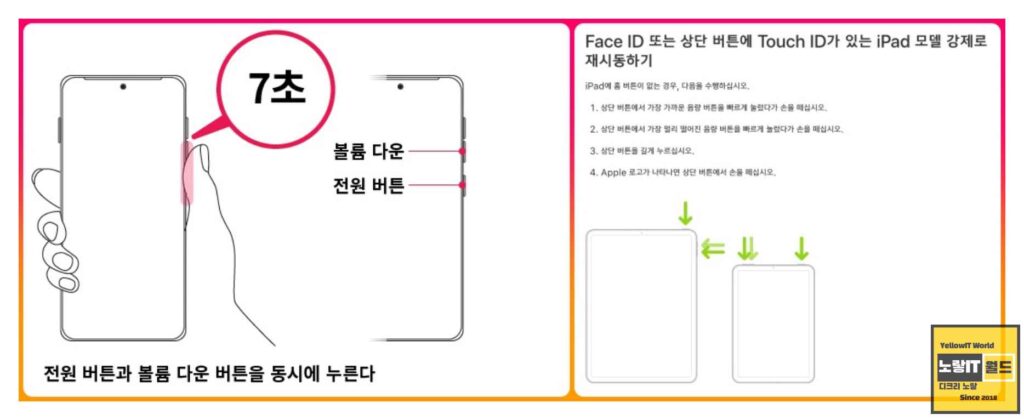
가끔씩 아이폰이 화면이 꺼져서 아무 반응이 없을 때가 있습니다. 이런 경우 강제로 재부팅하는 것이 도움이 될 수 있습니다. 강제로 재부팅하는 방법은 다음과 같습니다.
1) 음량 조절 버튼과 전원 버튼을 동시에 누르고 있기
2) 약 10초 정도 버튼을 누르고 있는 후, 애플 로고가 나타날 때까지 기다리기
3) 애플 로고가 나타나면 버튼을 놓아주기
디스플레이 문제 해결하기
재부팅을 시도해도 화면이 안 켜진다면 디스플레이 문제가 있을 가능성이 높습니다. 이 경우 근처의 애플 서비스 센터를 방문하여 수리를 받아야 합니다. 구입한 지 2년 이내라면 애플 케어에 가입되어 있지 않더라도 제품 자체의 문제라면 무상 리퍼를 받을 수 있습니다.
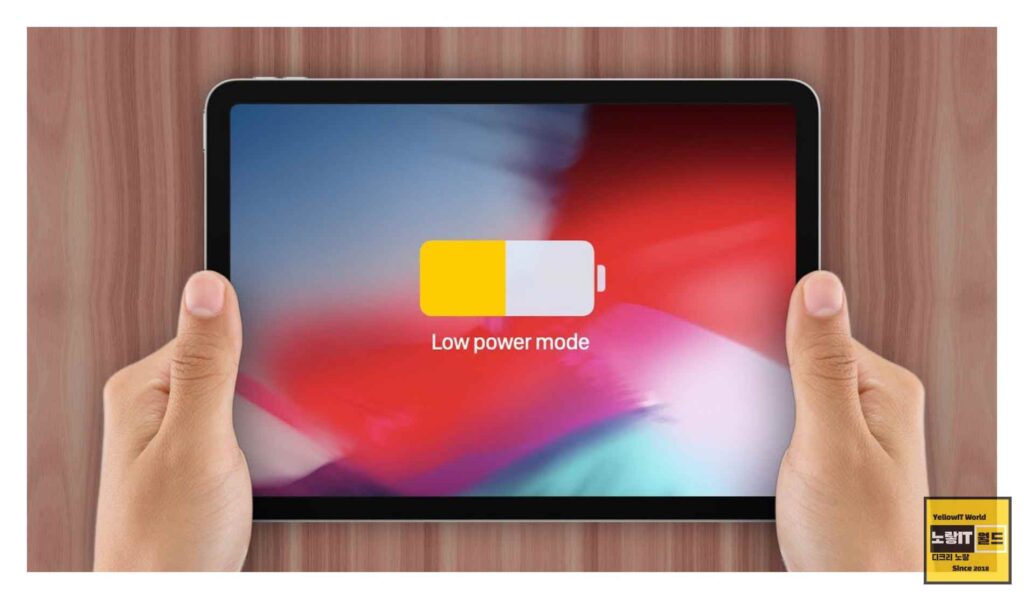
(단, 고객의 과실로 인해 충격이나 침수 등으로 문제가 발생한 경우 무상 수리가 되지 않을 수 있습니다.)
아이폰 화면 겹침 현상 해결방법
기기 재부팅하기
화면이 겹쳐 보이는 문제가 발생한다면 먼저 기기를 재부팅하는 것이 가장 첫 번째 해결 방법입니다.
1) 음량 조절 버튼과 전원 버튼을 동시에 누르고 있기
2) 약 10초 정도 버튼을 누르고 있는 후, 애플 로고가 나타날 때까지 기다리기
3) 애플 로고가 나타나면 버튼을 놓아주기
소프트웨어 업데이트 상태 확인하기
시스템 소프트웨어의 업데이트 상태를 확인하는 것도 화면 겹침 현상을 해결하는데 도움이 됩니다.
소프트웨어 업데이트를 위해 배터리가 충분히 충전되어 있거나 전원이 연결된 상태에서 업데이트를 진행해야 합니다.
iOS 업데이트 방법은 다음과 같습니다.
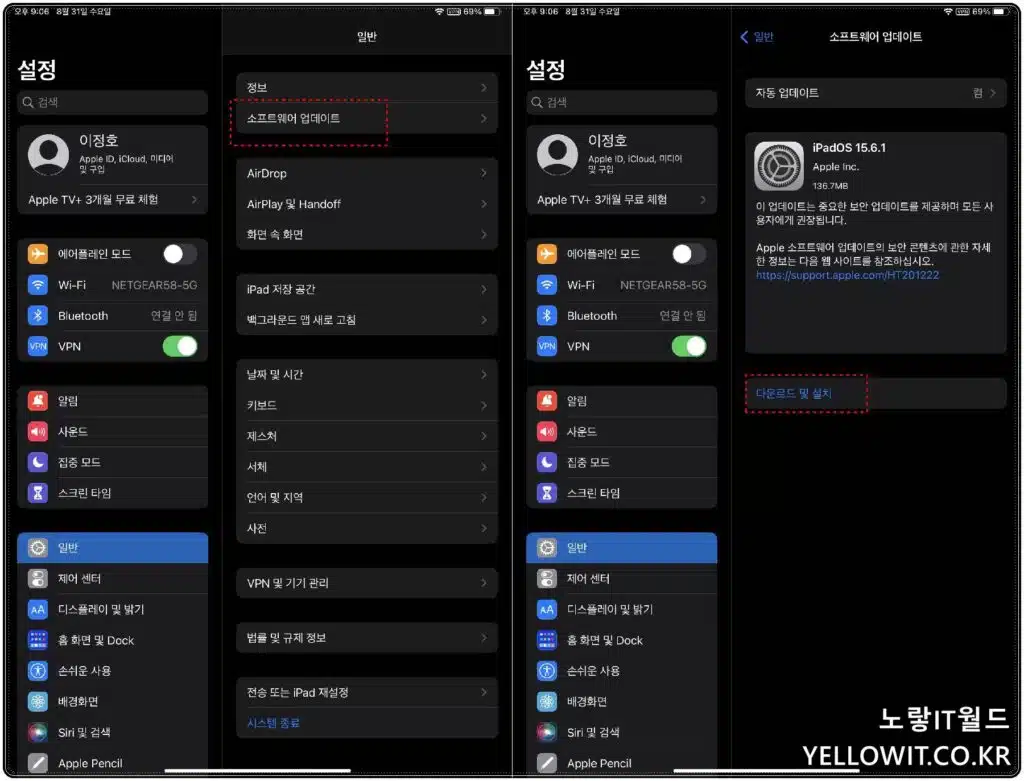
1) 설정 앱을 열기
2) 일반 탭 선택하기
3) 소프트웨어 업데이트 탭 선택하기
4) 업데이트가 필요하다면 ‘다운로드 및 설치‘를 선택하여 업데이트 진행하기
만약 위의 방법들로 문제가 해결되지 않는다면 애플 서비스 센터에 방문하여 전문가의 도움을 받는 것이 가장 빠르고 확실한 해결 방법입니다.